← Alle Tutorials
Computer aus Windows-Image-Backup wiederherstellen (wbadmin)
Mit Iperius Backup können Sie ein Systemabbild zur Sicherung von Windows erstellen. Dank der Disk-Image-Sicherung können Sie das gesamte System im Falle eines Ausfalls, einer Festplattenstörung oder eines Virenangriffs wiederherstellen.
Diese Art der Sicherung ist in Iperius in zwei Modi verfügbar :
- Inkrementelles Disk-Image von Iperius mit proprietärer CBT-Technologie (empfohlen, siehe das zugehörige Tutorial: Disk-Image-Backup (Disk-Image), P2V und Disk-Klonen mit Iperius )
- Automatische Systemsicherung mit wbadmin / Windows Server Backup
Dieses Tutorial führt Sie durch die Wiederherstellung Ihres Computers ( Bare-Metal-Restore ) mithilfe eines Images, das auf einer lokalen, externen oder Netzwerkfestplatte über die Windows-Installationsdiskette oder eine Systemwiederherstellungsdiskette gespeichert ist. Es handelt sich um ein Backup, das mit wbadmin erstellt wurde , also mit der oben beschriebenen Methode 2.
Die Wiederherstellung kann auch auf einem Computer mit anderer Hardware als dem für die Sicherung verwendeten durchgeführt werden (Hardware Independent Restore).
Wenn Sie nicht über die Windows-Installationsdiskette verfügen, können Sie dieser einfachen Anleitung von Microsoft zum Erstellen einer Wiederherstellungsdiskette folgen:
https://support.microsoft.com/en-us/windows/recovery-drive-abb4691b-5324-6d4a-8766-73fab304c246
Das Wiederherstellungsverfahren ist gültig für Windows Vista, Server 2008/R2, Windows 7, Windows 8, Windows 10, Windows 11, Server 2012/R2, Server 2016, Server 2019, Server 2022 und Server 2025. Es ist wichtig, dass die Windows-Version mit der im Image-Backup übereinstimmt (einschließlich der Angabe, ob es sich um 32-Bit oder 64-Bit handelt).
Hinweis: Die neue Festplatte muss mindestens die gleiche Größe haben wie die Quellfestplatte, von der das Systemabbild erstellt wurde.
Sehen wir uns nun an, wie wir mit der Wiederherstellung fortfahren.
Legen Sie zunächst die Installations- oder Wiederherstellungsdiskette/das Installations- oder Wiederherstellungslaufwerk in den Computer ein und starten Sie den Computer davon:
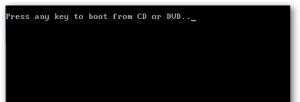
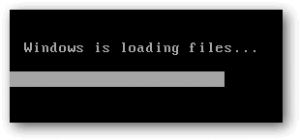
Wählen Sie die Option zum Wiederherstellen des Systemabbilds (System Image Recovery) und des Tastaturlayouts:
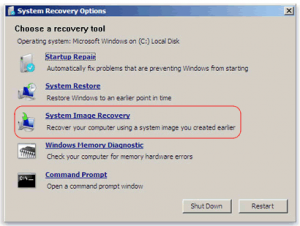
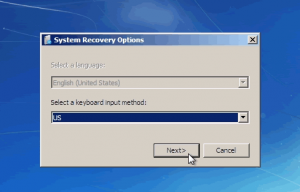
Das Wiederherstellungsprogramm sucht auf der Zielfestplatte nach allen Windows-Installationen:
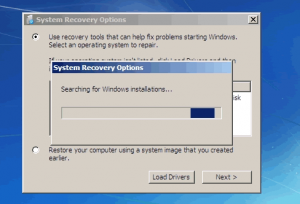
Wählen Sie die Option zum Wiederherstellen des Computers mithilfe eines zuvor gespeicherten Systemabbilds:
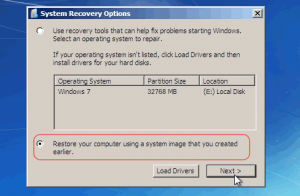
Das Programm erkennt automatisch alle Image-Backups auf den angeschlossenen lokalen Festplatten und wählt das aktuellste verfügbare Backup aus. Sie können auch manuell ein bestimmtes Backup auswählen, indem Sie es von einer lokalen Festplatte oder einem Netzwerk auswählen:
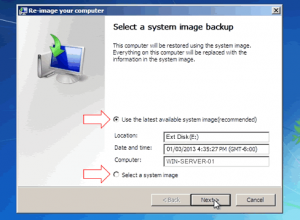
Wenn Sie ein bestimmtes Backup ausgewählt haben, wird eine Liste aller verfügbaren Image-Backups angezeigt. Um Images aus einem Netzwerk auszuwählen, klicken Sie auf „Erweitert“.
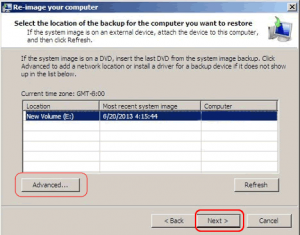
Im nächsten Fenster finden Sie zusätzliche Optionen: Sollten bei der Wiederherstellung Fehler auftreten (z. B. wenn die Zielfestplatte ein RAID-System ist), können Sie die erforderlichen Treiber über die entsprechende Schaltfläche installieren. Einzige Voraussetzung ist, dass die Zielfestplatte unabhängig von der Image-Größe die gleiche oder eine größere Kapazität als die Quellfestplatte hat .

Im letzten Fenster zeigt das Programm eine Zusammenfassung der ausgewählten Optionen.
Klicken Sie auf „Fertig“, um mit der Wiederherstellung des Images auf der Festplatte fortzufahren.
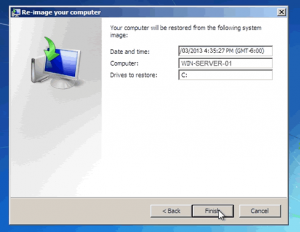
Das Programm fordert vor dem Fortfahren eine Bestätigung an, da bei diesem Vorgang alle Daten auf der Zielfestplatte gelöscht und durch das ausgewählte Image ersetzt werden.
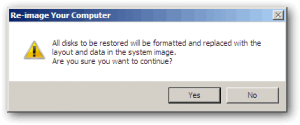
Während der Wiederherstellung wird das Fortschrittsfenster angezeigt:
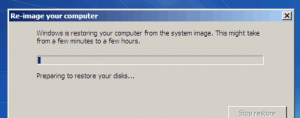
Sobald die Wiederherstellung abgeschlossen ist, wird der Computer neu gestartet und das System wird vollständig neu installiert, genau wie zum Zeitpunkt der Image-Sicherung, wobei alle Programme und Einstellungen korrekt wiederhergestellt sind.
Für alle Fragen oder Zweifel zu diesem Tutorial,
Kontaktieren Sie uns